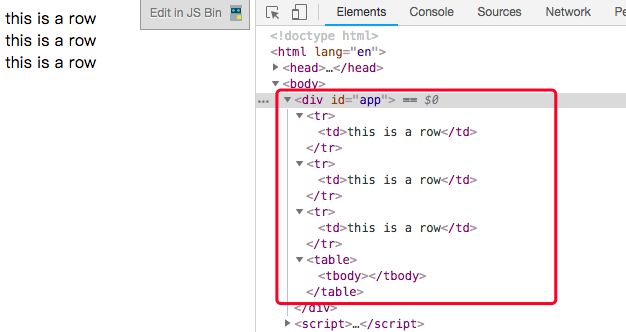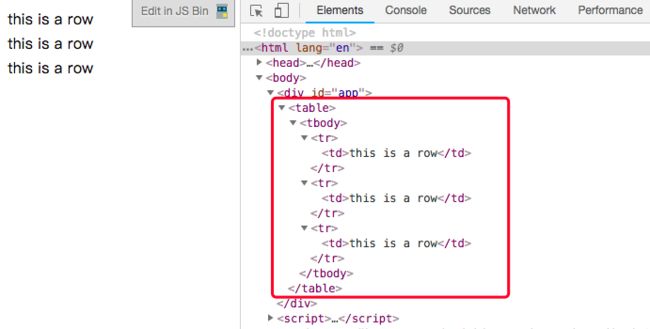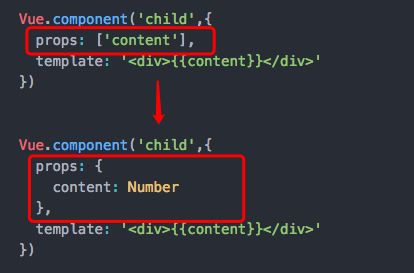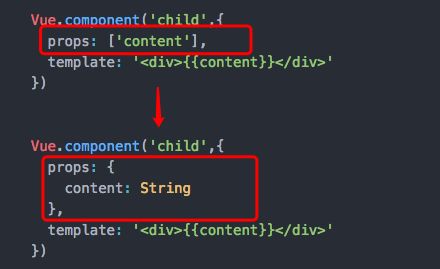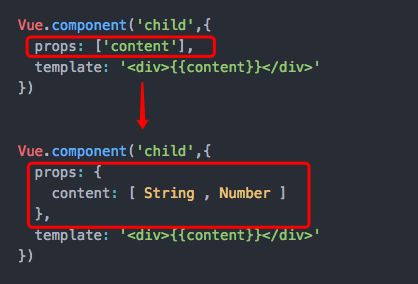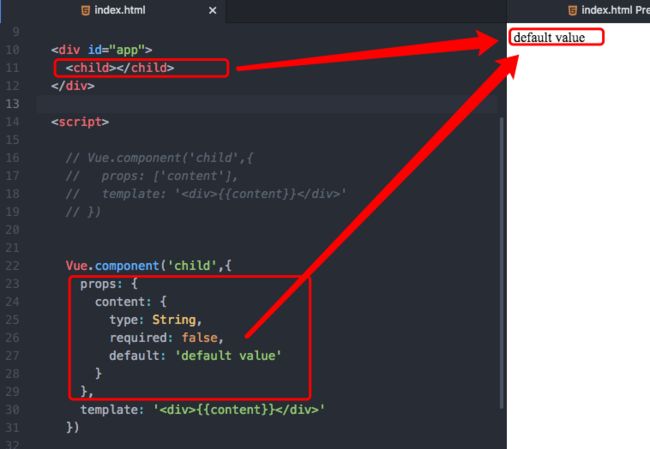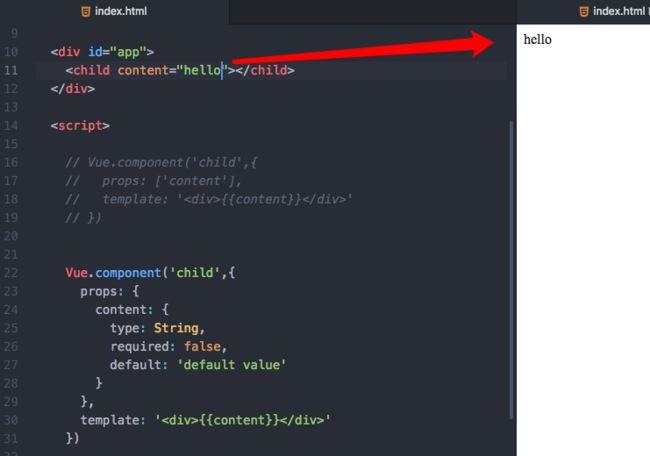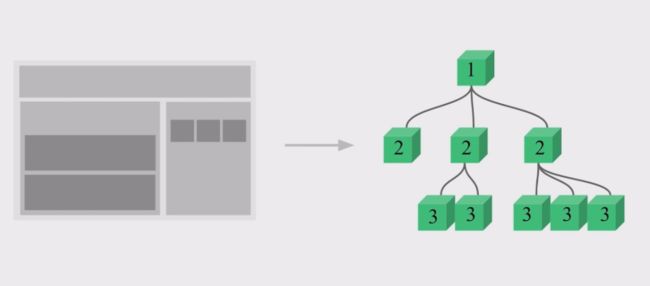本文主要归纳在 Vuejs 学习过程中对于 Vuejs 组件的各个相关要点。由于本人水平有限,如文中出现错误请多多包涵并指正,感谢。
组件使用细节
name 属性
在给子组件定义属性的时候,通常第一个属性就是 name 。例如下面、
定义 name 属性一般有三个方面的作用。
- 为了方便在组件自身调用自身出现递归的时候便于调用。
- 单独取消某个页面的
keepalive缓存时更好的调用。 - 使用 vue 工具进行查看网页结构的时候更好的查看网页结构。
is属性
我们通常使用 is 属性解决模板标签 bug 的问题。下面我们通过一个 table 标签的 bug 案例进行说明。
我们先写一个简单的 Vue 实例,并创造一个 row 的组件,将它的模板 template 置为 ',按照下面的示例进行放置。this is a row
is属性
|
|
|
JSbin 预览
该示例中,由于 H5 的规范 table 标签下 tbody 下只能是 tr,所以浏览器在渲染的时候出了问题。可以看到组件row渲染的 this is a row 都跑到了 table 之外。
解决这个问题的方法就是,我们按照规范在 tbody 之下使用 tr 。但我们用 is= 将 tr 变成 row 组件。
JSbin 预览
这样我们在遵循规范的同时,也使用了 Vuejs 的组件模板。可以看到接下来的浏览器 DOM 渲染已经正常。
在使用
ul时,同样建议使用li与is=,而不是直接使用组件模板。
在使用select时,同样建议使用option与is=,而不是直接使用组件模板。
子组件 data
我们还是通过上面这个已有的案例进行演示。
Document
经过之前的修改,我们将 tr 标签的 bug 解决掉了,并进行了修正。我们想在 Vue.component 的子组件中,添加数据 data ,并在模板 template 中使用插值表达式使用该数据内容。但这种写法打开浏览器是没有任何显示的。
因为在子组件中定义 data 时,data 必须是一个函数 function,return 值为一个对象。而不能直接是一个对象。因为子组件不像根组件,只会被调用一次,可能在不同的地方被调用多次。所以通过函数 function 来让每一个子组件都有独立的数据存储,就不会出现多个子组件相互影响的情况。
即在子组件中正确的写法应该是:
Vue.component('row',{
data: function(){
return {
content: 'this is a row'
}
},
template: '{{content}} ref 引用
在 Vuejs 中,使用 ref 引用的方式,可以找到相关的 DOM 元素。
在 div 标签中添加一个 ref="hello",标记这个标签的引用名为 hello。并给他绑定一个事件,在点击它之后,输出出这个引用节点的 innerText
hello world
而当在一个组件中去设置 ref ,然后通过 this.$refs.name 获取 ref 里面的内容时,这个时候获取到的内容是子组件内容的引用。
参考下面的计数器求和案例
计数器求和
JSbin 预览
在子组件中,绑定了 handleClick 事件使其每次点击后自增1,并且发布 $emit 将 change 传递给父组件,在组件中监听 @change ,执行 handleChange 事件,在父组件 methods 中设置 handleChange 事件,并使用 this.$refs.one.number 来获取子组件内容的引用。
父子组件的数据传递
Vue 中的单向数据流:即子组件只能使用父组件传递过来的数据,不能修改这些数据。因为这些数据很可能在其他地方被其他组件进行使用。
所以当子组件在收到父组件传递过来的数据,并在后续可能要对这些数据进行修改时。可以先将 props 里面获取到的数据,在子组件自己的 data 的 return 中使用一个 number 进行复制,并在后续修改这个 number 即可。
父子组件传值
JSbin 预览
传值总结
- 父组件通过属性的形式向子组件进行传值
- 子组件通过事件触发的形式向父组件传值
- 父子组件传值时,有单向数据流的规定。父组件可以向子组件传递任何的数据,但子组件不能修改父组件传递过来的数据。如果一定要进行修改,只能通过修改复制副本的方式进行。
组件参数校验 和 非props特性
组件参数校验
当子组件接收父组件数据类型要进行参数校验时,是可以通过组件参数校验来定义规则的。例如限制子组件接收父组件传递数据的类型,此时props 后不再使用数组,而是使用对象。
- 当传递过来的值只接收数字类型时
- 当传递过来的值只接收字符串类型时
- 当传递过来的值既可以接收字符串类型、也可以接收数字类型时
当做了组件参数校验,在传递过程中如果传递了组件参数校验规定之外的类型,就会报错(这里我们传递的是一个 Object)。
自定义校验器
props 中的 content 之后也可以写成对象形式,设置更多的参数。
Vue.component('child',{
props: {
content: {
type: String,
required: false, //设置是否必须传递
default: 'default value' //设置默认传递值 -- 无传递时传递的默认值
}
},
template: '{{content}}'
})
type 设置传递类型;required 设置是否必须传递,false 为非必须传递;default 设置默认传递值,在无传递时,传递该值。
当父组件调用子组件传递了 content 时,默认值便不会生效。
除此之外,还可以限制传递字符串的长度等等。借助
validator
Vue.component('child',{
props: {
content: {
type: String,
//对传入属性通过校验器要求它的长度必须大于5
validator: function(value){
return value.length > 5
}
}
},
template: '{{content}}'
})
在这个案例中,传入的属性长度必须超过 5 ,如果没有就会出现报错。
prop 特性 与 非 props 特性
prop 特性
props 特性: 当父组件使用子组件时,通过属性向子组件传值,恰好子组件也声明了对父组件传递过来的属性的接收。即当父组件调用子组件时,传递了 content;子组件在 props 里面也声明了 content。所以父子组件有一个对应的关系。这种形式的属性,就称之为 props 特性。
prop 特性特点:
- 属性的传递,不会在 DOM 标签进行显示
- 当父组件传递给子组件之后,子组件可以直接通过插值表达式或者通过
this.content取得内容。
非 props 特性
非 props 特性:父组件向子组件传递了一个属性,子组件并没有 props 的内容,即子组件并没有声明要接收父组件传递过来的内容。
非 prop 特性特点:
- 无法获取父组件内容,因为没有声明
- 属性会展示在子组件最外层的 DOM 标签的 HTML 属性里。
原生事件
在下面示例中,代码这么书写在点击 Child 的时候,事件是不会被触发的。因为这个 @click 事件实际上是绑定的一个自定义的事件。但真正的鼠标点击 click 事件并不是绑定的这个事件。
如果我们想要触发这个自定义的 click 事件,应该把 @click 写到子组件的 template 中的 div 元素上。我们将代码改写成下面的样子,点击 Chlid 弹出 chlidClick。因为在 div 元素上绑定的事件是原生的事件,而之前在 child 上绑定的事件是监听的一个自定义事件。
而自定义事件,只有通过 this.$emit 去触发。
组件监听内部原生事件
通常使用在 @click 之后加上 .native 修饰符达到直接在组件上监听原生事件的效果。
非父子组件间传值
将左侧的网页用右侧的图进行表示。即细分组件之后,再进行二次细分。
当出现以下情况,第二层的一个组件要跟第一层的大组件进行通信。这个时候就是父子组件的传值。即父组件通过 props 向子组件传值,子组件通过事件触发向父组件传值。
当第三层的组件要和第一层的大组件进行通信。甚至两个不同二层组件下的三层组件要进行通信时。应该采用什么方法呢?
这时显然就不能使用逐层传递的方式了。因为这样的操作会使得代码非常的复杂。
既然不是父子组件之间传值,说明这两个组件之间不存在父子关系。如之前提到的第三层的组件要向第一层的大组件进行传值,两个不同二层组件下的三层组件要进行传值。这些都是非父子组件传值。
解决方案
一般有两种方式来解决 Vue 里面复杂的非父子组件之间传值的问题。
- 一种是借助 Vue 官方提供的一种数据层的框架 Vuex。
- 另一种是使用 发布 / 订阅 模式来解决非父子组件之间传值的问题,也被称之为 总线机制。
下面着重讲解如何使用 总线机制 解决非父子组件之间传值的问题。
Bus / 总线 / 发布订阅模式 / 观察者模式
通过一个案例来实现该模式,当点击 even 时,yao 变为 even。当点击 yao 时,even 变为 yao。
首先 new 一个 Vue 的实例,将其赋值给 Vue.prototype.bus。即给 Vue.prototype 上挂载了一个名为 bus 的属性。这个属性,指向 Vue 的实例。只要在之后,调用 new Vue() 或者创建组件的时候,每一个组件上都会拥有 bus 这个属性。都指向同一个 Vue 的实例。
通过 this.bus.$emit 向外触发事件,再借助生命周期钩子 mounted 通过 this.bus.$on 监听事件。
非父子组件间传值 Bus/总线/发布订阅模式/观察者模式)
JSbin 预览
插槽 slot
子组件除了展示 p 标签中的 hello 之外,还需要展示一块内容,而这部分内容不是子组件决定的,而是父组件传递过来的。如果使用 v-html 搭配 content 属性传递值,会出现外部必须包裹 div 的问题。这个场景就应该使用插槽 slot。
在父组件使用 child 的时候,在标签内部,使用 h1 标签,并写入 yao 。这样就可以了。
yao
在子组件的模板里,使用
Vue.component('child',{
template: 'hello
JSbin 预览
除此之外,
具名插槽
当我有多个 slot 插槽需要进行填充的时候,可以使用具名插槽,即给插槽命名。例如下列示例中的 header 和 footer 都是由外部传递的情况。
在父组件使用子组件的过程中,给插槽添加 slot="" 属性,对应之后的插槽命名。
header
在 slot 中使用 name="" 给插槽命名。
Vue.component('body-content',{
template: `
JSbin 预览
具名插槽同样可以拥有默认值。
作用域插槽
当子组件做循环,或者某一部分的 DOM 结构是由外部传递进来时,使用作用域插槽。
作用域插槽必须是 template 开头和结尾的内容,同时这个插槽声明从子组件接收的数据都放在 props 里面,然后通过相应的模板对子组件进行展示。
{{props.item}} - hello
Vue.component('child',{
data: function(){
return {
list: [1,2,3,4]
}
},
template: `
`
})
var vm = new Vue({
el: "#app"
})
JSbin 预览
动态组件 与 v-once 指令
下面代码可以实现点击 button 按钮的切换效果,除了这种方式之外,还可以使用动态组件的方式实现。
JSbin 预览
动态组件
使用 component 标签,并使用 :is 绑定数据。即可以实现上面示例中相同的效果。
即根据 :is 对应值的变化,自动的加载不同的组件。
JSbin 预览
v-once 指令
在 Vue 中通过 v-once 指令可以提高静态内容的展示效率。例如上面的示例中,当我们不使用动态组件而使用下面的方式进行组件调用的时候。每次点击 button ,都会摧毁当前组件,然后创建一个新的组件。
Vue.component('child-one',{
template: 'child-one'
})
Vue.component('child-two',{
template: 'child-two'
})
如果我们在这两个组件模板中加上 v-once 指令。在 child-one 和 child-two 第一次渲染的时候,就会被放入内存之中。当进行切换的时候,就并不需要重新创建一个组件了,而是从内存中去拿出以前的组件,所以性能更高。
Vue.component('child-one',{
template: 'child-one'
})
Vue.component('child-two',{
template: 'child-two'
})
router-link
通过路由实现页面间跳转,在外层添加 router-link。to 后面跟需要跳转的 path 。
{{this.city}}
然后在 router 文件夹的相应 index.js 路由配置文件中进行 path、name 和 component 的声明,并进行 import from。即完成了路由配置。
import Vue from 'vue'
import Router from 'vue-router'
import Home from '@/pages/home/Home'
import City from '@/pages/city/City'
Vue.use(Router)
export default new Router({
routes: [{
path: '/',
name: 'Home',
component: Home
}, {
path: '/city',
name: 'City',
component: City
}]
})